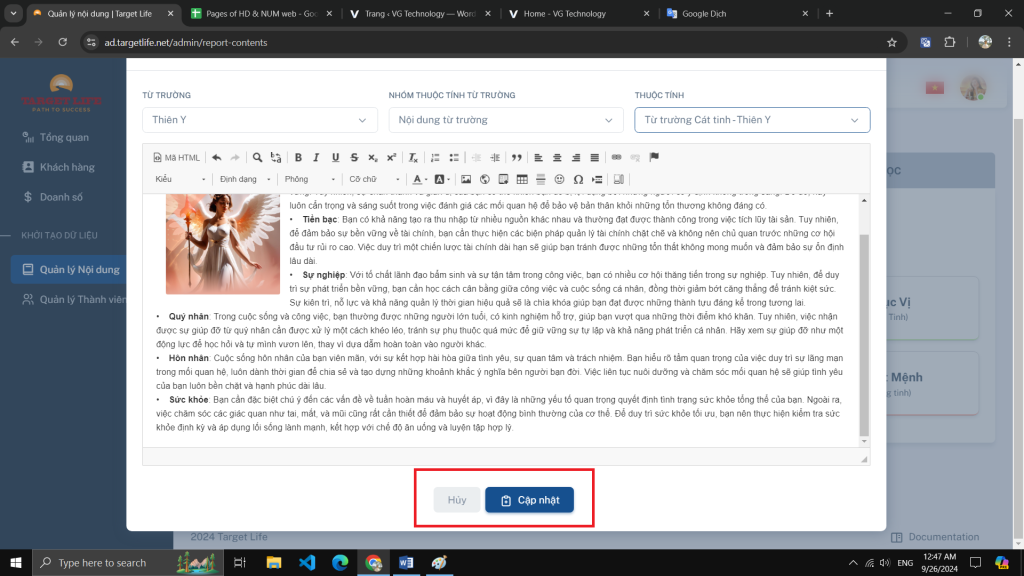Tổng quan
– Phần mềm Lifecoach do VG Technology phát triển gồm có 3 mục nội dung chính đó là Human Design, Thần Số Học và Năng Lượng Số. Mỗi mục nội dung chính thì có những chỉ số chi tiết và template riêng tương ứng với từng mục nội dung đó
– Với module quản lý nội dung bạn có thể cập nhật thay đổi content chi tiết từng chỉ số có trong mỗi mục nội dung chính của phần mềm
– Sau đây hãy cùng chúng tôi tìm hiểu chi tiết từng mục, từng chỉ số và cách để có thể thay đổi content của các chỉ số đó
Giao diện chung
– Module Quản lý nội dung có thể truy cập từ nút ![]() trên thanh menu chính của Phần mềm Lifecoach. Bạn phải là Admin hệ thống hoặc Người bán sỉ mới truy cập được tính năng này. Về cơ bản, module này gồm 3 mục chính:
trên thanh menu chính của Phần mềm Lifecoach. Bạn phải là Admin hệ thống hoặc Người bán sỉ mới truy cập được tính năng này. Về cơ bản, module này gồm 3 mục chính:
- Human Design
- Thần số học
- Năng lượng số
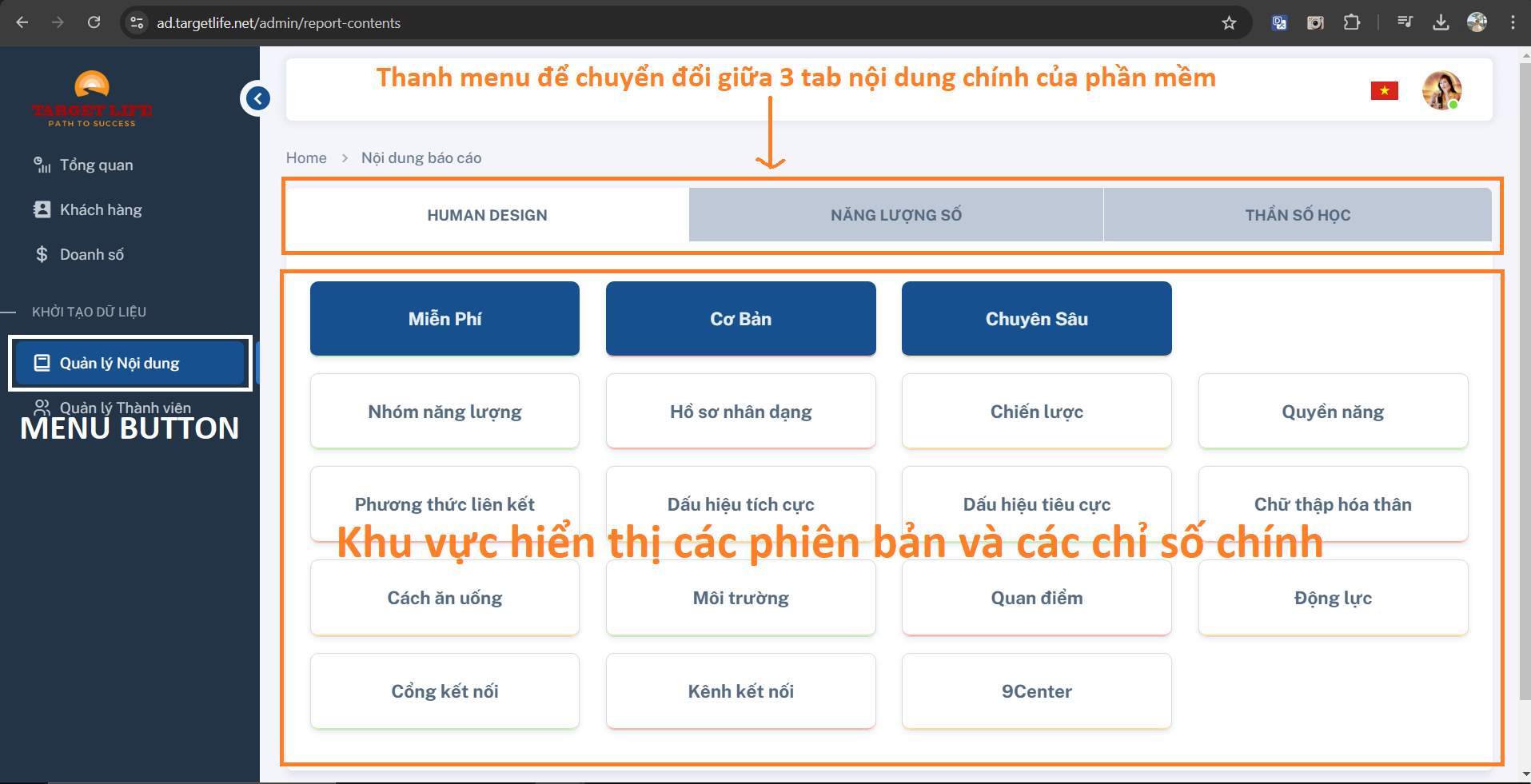
Nội dung chính
Human Design
– Ở giao diện chính của module “Quản lý nội dung” ta nhấn vào tab “Human Design” để đến với nội dung chi tiết của phần Human Design
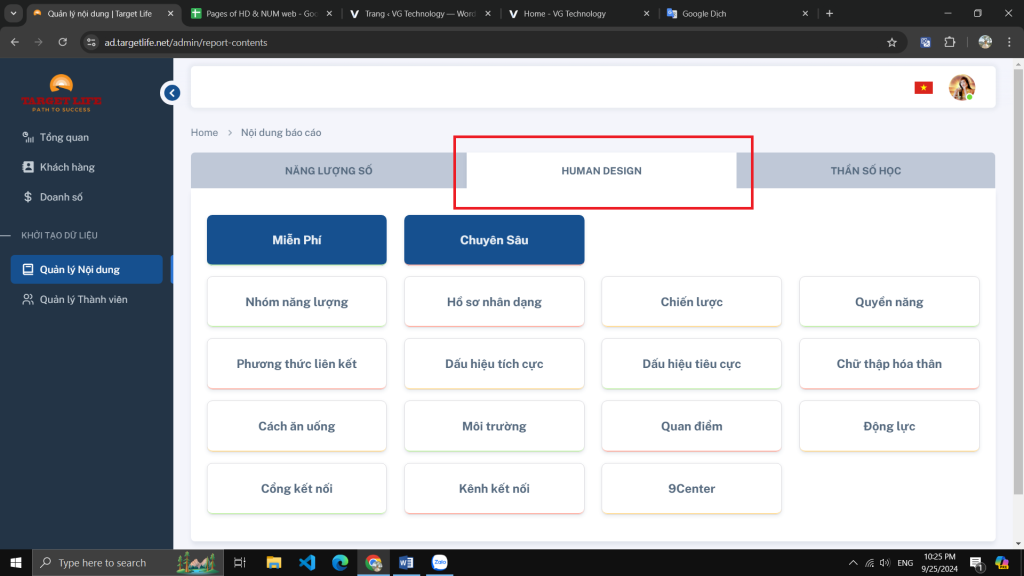
– Với Human Design thì ta sẽ có 3 gói chính đó là “Miễn Phí”, “Cơ bản” và “Chuyên sâu”
– Các nhóm chỉ số chính của Human Design bao gồm:
- Nhóm năng lượng
- Hồ sơ nhân dạng
- Chiến lược
- Quyền năng
- Phương thức liên kết
- Dấu hiệu tích cực
- Dấu hiệu tiêu cực
- Chữ thập hóa thân
- Cách ăn uống
- Môi trường
- Quan điểm
- Động lực
- Cổng kết nối
- Kênh kết nối
- 9 trung tâm năng lượng
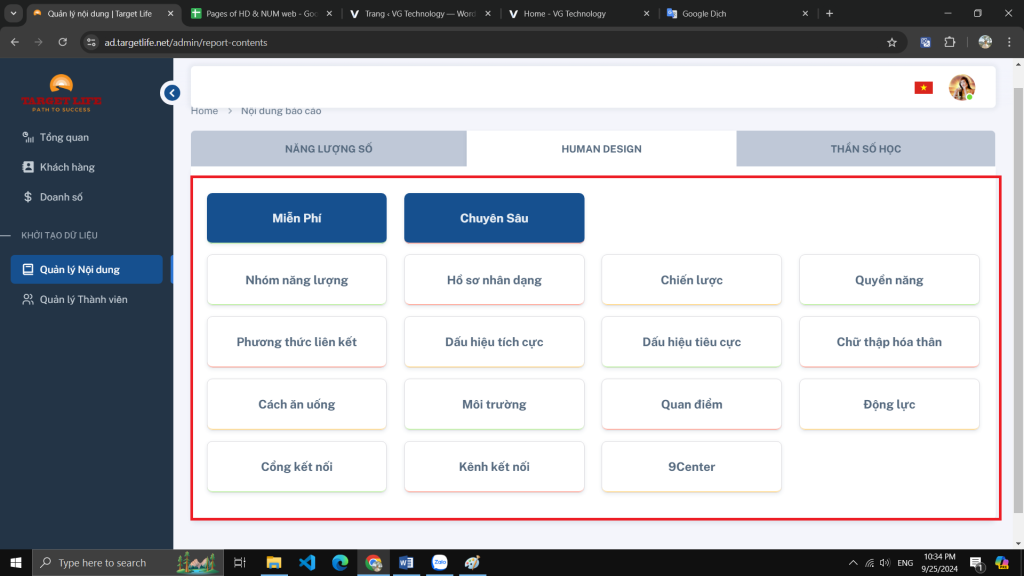
– Để xem được nội dung chi tiết của từng chỉ số, ta nhấn chuột vào khung của chỉ số muốn xem, giao diện chi tiết nội dung sẽ hiện ra, ví dụ ở đây ta nhấn vào chỉ số ![]()
– Giao diện hiển thị nội dung chi tiết bao gồm có tên Chỉ số, ta có thể nhấn vào ô tên Chỉ số để thực hiện thay đổi, cập nhật nội dung tương ứng cho từng chỉ số mà mình muốn
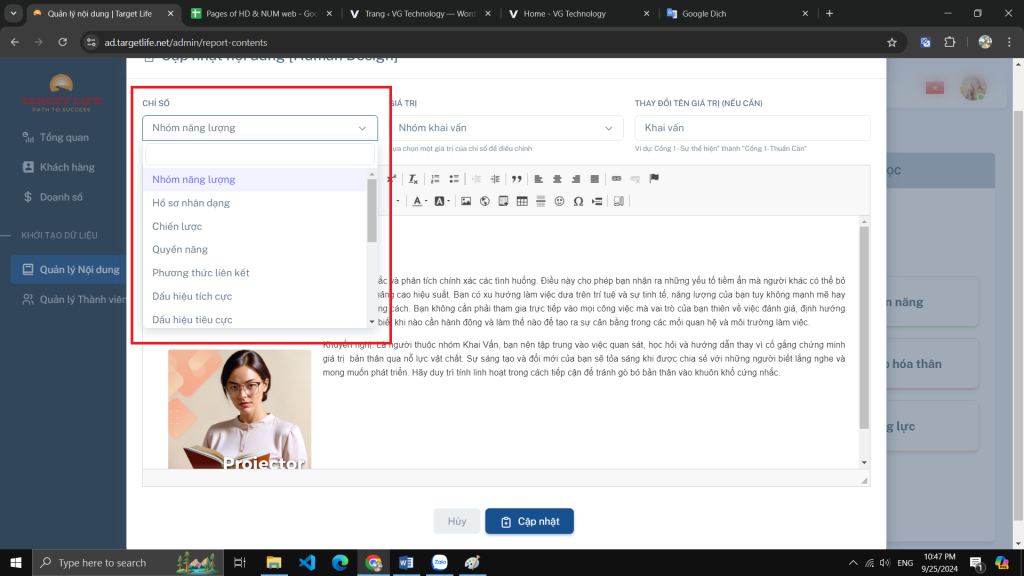
– Tiếp theo là giá trị của từng chỉ số, mỗi chỉ số sẽ có thêm những giá trị riêng thể hiện chi tiết về bản thân mỗi người qua từng chỉ số. Ví dụ với chỉ số “Nhóm năng lượng” ở đây sẽ có các giá trị như: Nhóm khai vấn, Nhóm khởi xướng – Vận hành, Nhóm vận hành, Nhóm khởi xướng, Nhóm phản chiếu
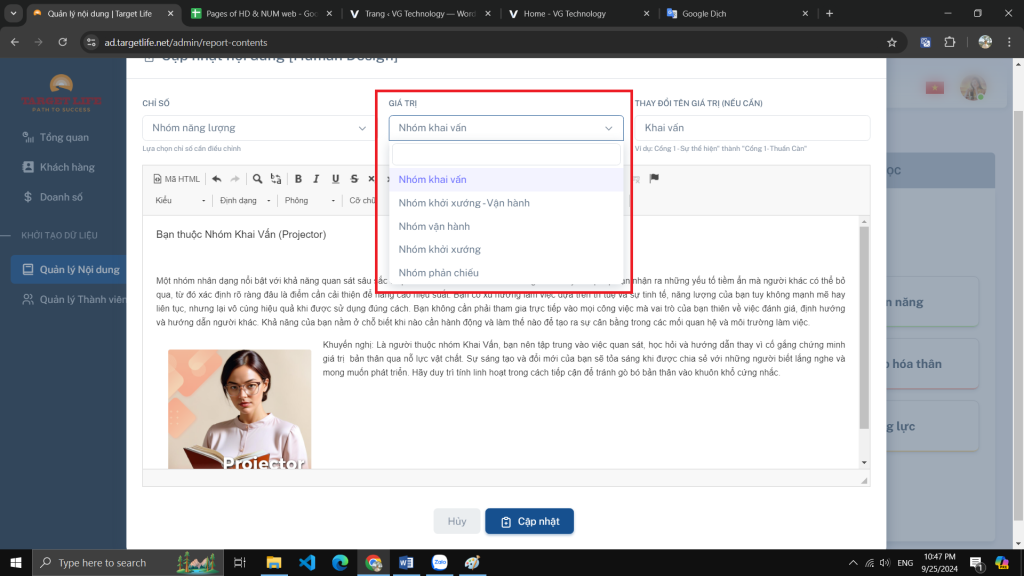
– Khi nhấn vào chọn mỗi giá trị thì tên của từng giá trị sẽ hiện lên tương ứng và ta cũng có thể thay đổi tên của mỗi giá trị đó nếu cần ở bên ô “Tên giá trị”
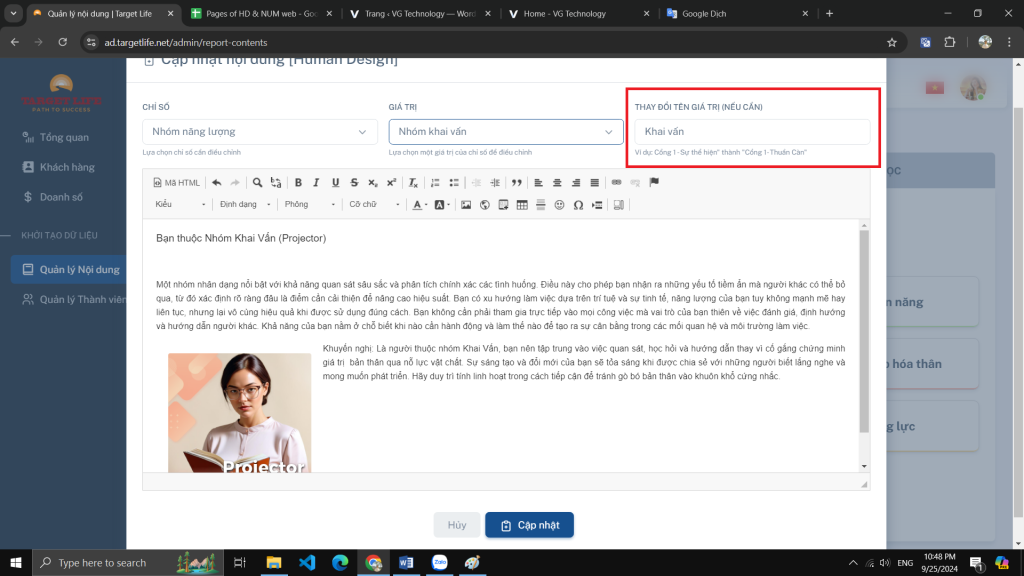
– Tiếp theo là đến nội dung hiển thị chi tiết của mỗi chỉ số, ta có thẻ soạn thảo và thay đổi nội dụng ở phần edit bên dưới
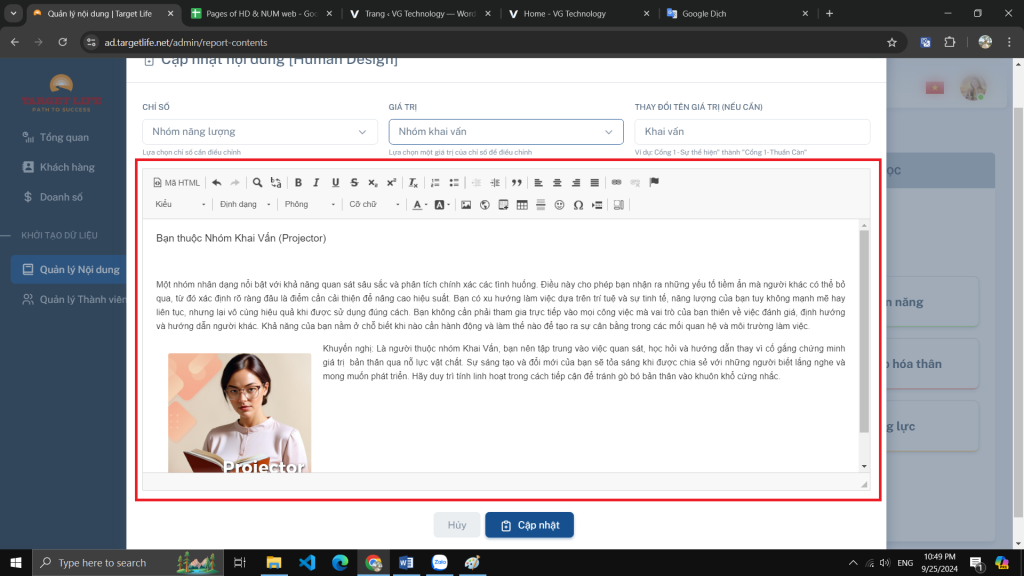
– Sau khi đã có thay đổi từ “Chỉ số”, “Giá trị”, “Tên giá trị” và nội cung chi tiết của mỗi giá trị thì nhấn vào nút ![]() ở phía bên dưới để lưu lại những nội dung đã thay đổi
ở phía bên dưới để lưu lại những nội dung đã thay đổi
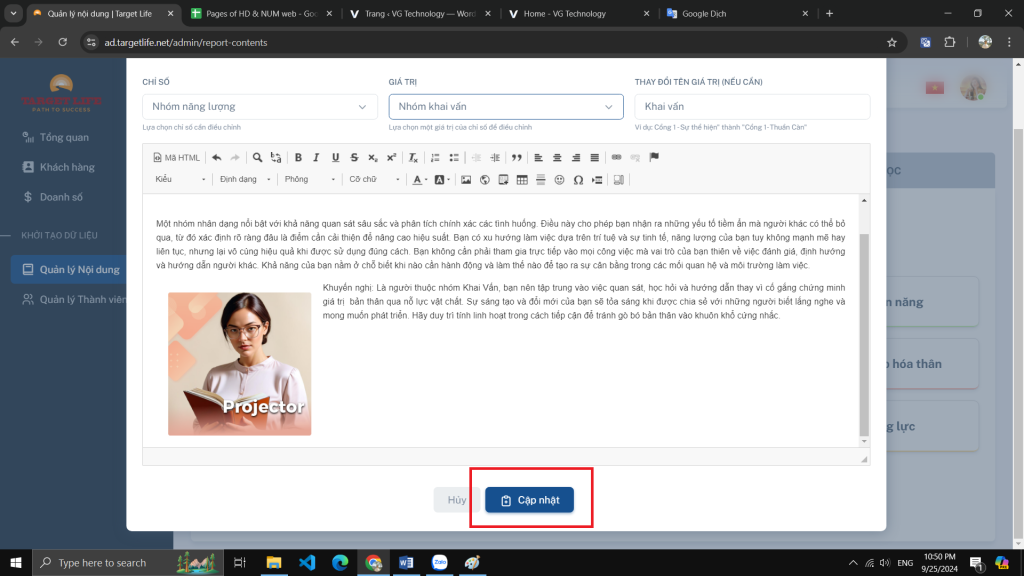
Thần Số Học
– Ở giao diện chính của trang “Quản lý nội dung” ta nhấn vào tab “Thần số học” để đến nội dung chi tiết của phần Thần số học
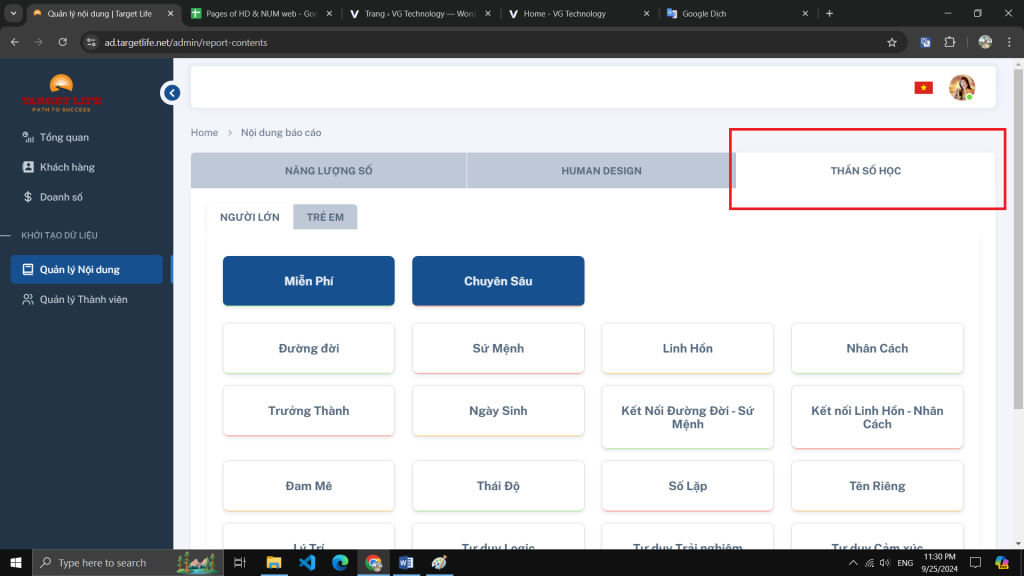
– Với Thần số học thì nội dung các chỉ số sẽ được chia thành 2 phiên bản là “Người lớn” và “Trẻ em”, ta nhấn vào mỗi tab tương ứng để có thể xem, cập nhật nội dung của từng chỉ số trong mỗi phiên bản
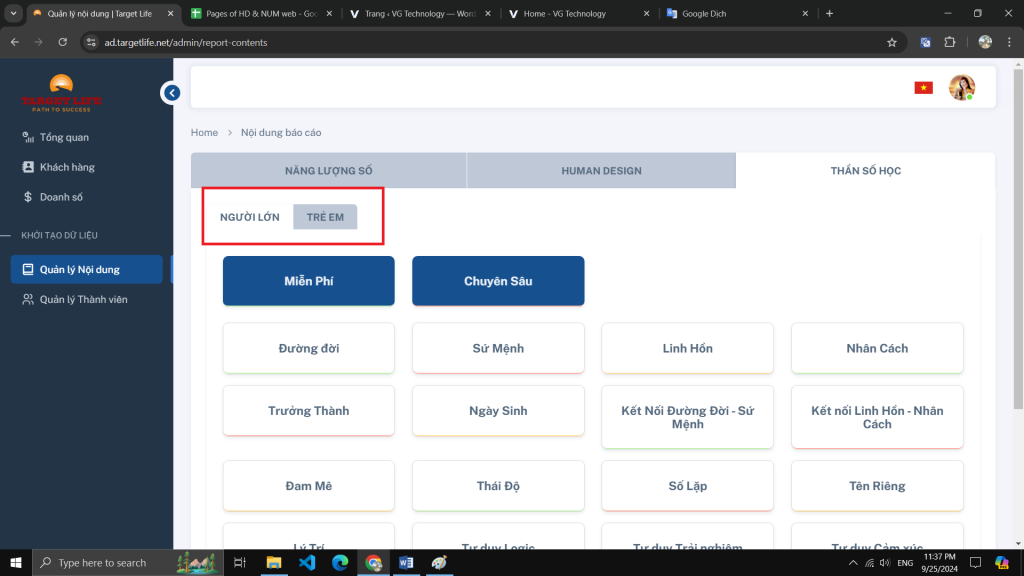
– Đối với phiên bản dành cho người lớn sẽ có 2 gói đó là “Miễn phí” và “Chuyên sâu”
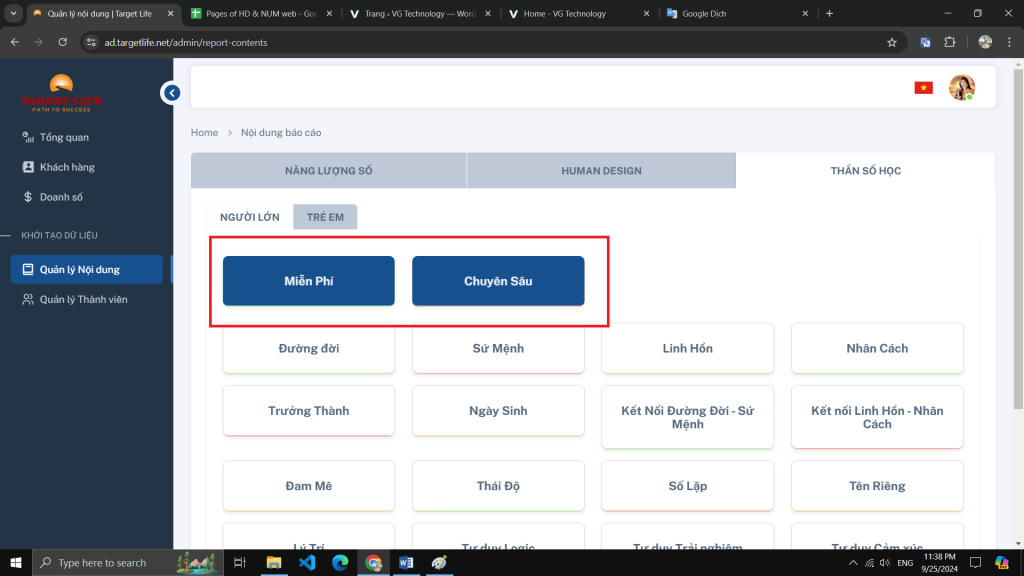
– Các chỉ số chính của Thần số học bao gồm: Đường đời, Sứ mệnh, Linh hồn, Nhân cách, Trưởng thành, Ngày sinh, Kết nối đường đời – Sứ mệnh, Kết nối linh hồn – Nhân cách, Đam mê, Thái độ, Số lặp, Tên riêng, Lý trí, Tư duy logic, Tư duy trải nghiệm, Tư duy cảm xúc, Từ duy trực giác, Thế hệ, Điểm bảo mật, Bổ sung, Số thiếu, Phản hồi tiềm thức, Cân bằng, Ngày cá nhân, Tháng cá nhân, Năm cá nhân, Chu kỳ vòng đời 1, Chu kỳ vòng đời 2, Chu kỳ vòng đời 3, Chặng đường đời 1, Chặng đường đời 2, Chặng đường đời 3, Chặng đường đời 4, Chiêm tinh, Nợ nghiệp, Ốc đảo, Mũi tên ngày sinh, Mũi tên thiếu ngày sinh, Mũi tên họ tên, Mũi tên thiếu họ tên, Thách thức 1, Thách thức 2, Thách thức 3, Thách thức 4
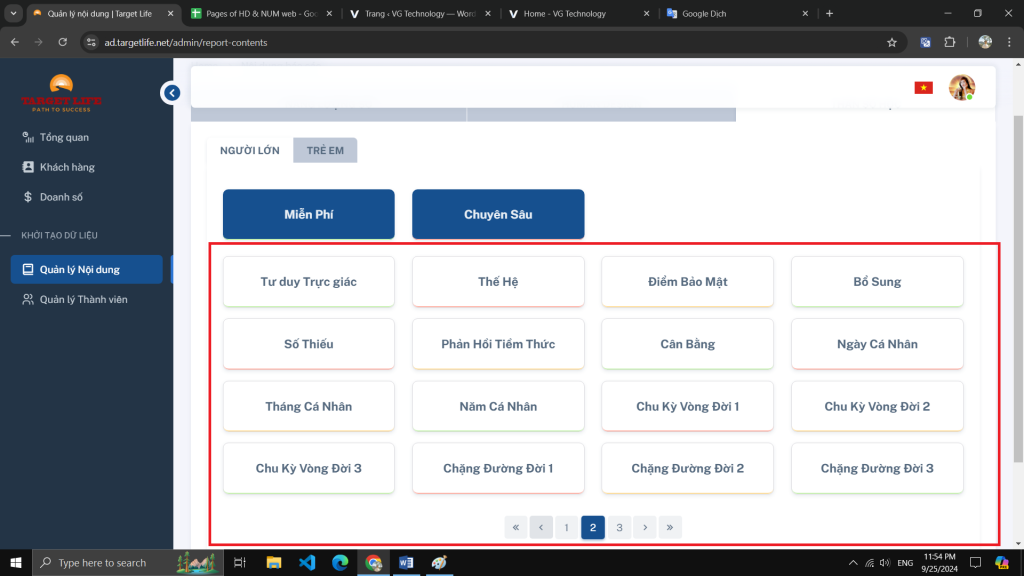
– Để xem được nội dung chi tiết của từng chỉ số trong Thần số học, ta nhấn chuột vào khung của chỉ số muốn xem, giao diện chi tiết nội dung sẽ hiện ra, ví dụ ở đây là chỉ số “Sứ mệnh”
– Giao diện hiển thị nội dung chi tiết bao gồm có tên phiên bản, với mục này ta không được thay đổi ở phần eidit cập nhật nội dung mà dữ liệu sẽ được lấy theo tab “Người lớn” hoặc “Trẻ em” mà ta đã nhấn chọn từ bên ngoài
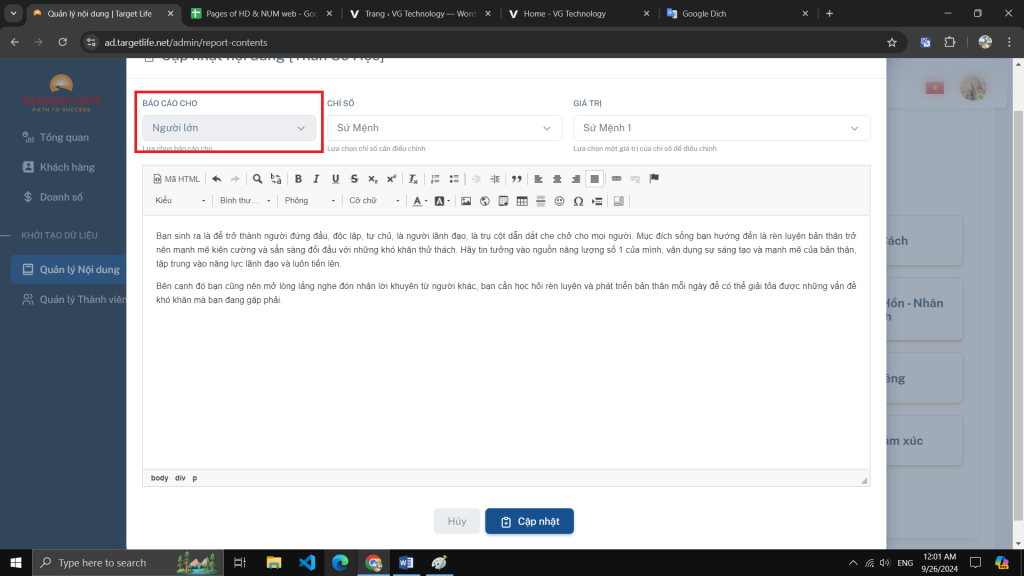
– Tiếp theo là ô tên Chỉ số, ta có thể nhấn để thực hiện thay đổi, cập nhật nội dung tương ứng cho từng chỉ số mà mình muốn
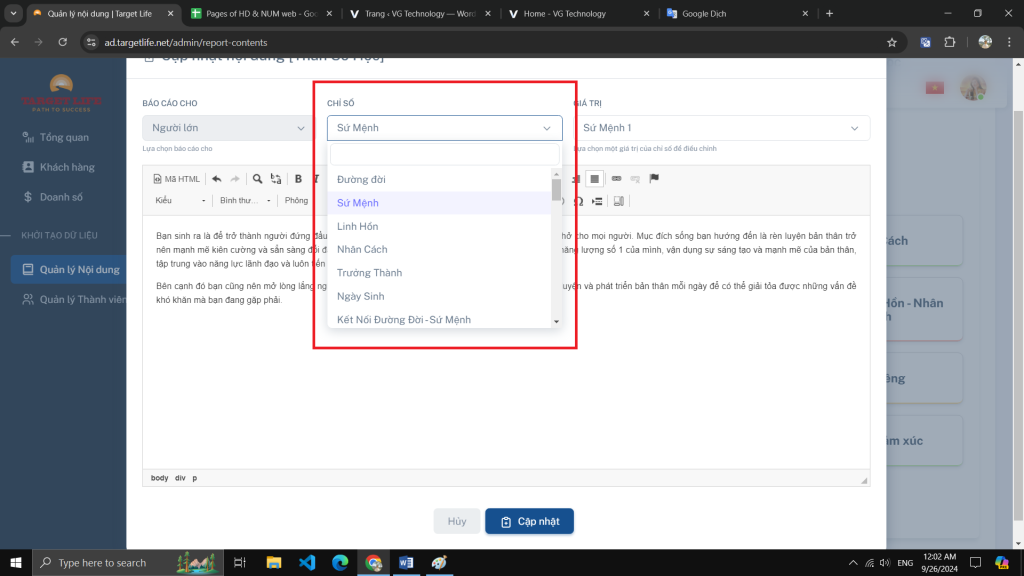
– Tiếp theo là giá trị của từng chỉ số, mỗi chỉ số sẽ có thêm những giá trị riêng thể hiện chi tiết về bản thân mỗi người qua từng chỉ số. Ví dụ với chỉ số “Sứ mệnh” ở đây sẽ có các giá trị như: Sứ mệnh 1, Sứ mệnh 2, Sứ mệnh 3, Sứ mệnh 4, Sứ mệnh 5, Sứ mệnh 6, Sứ mệnh 7, Sứ mệnh 8, Sứ mệnh 9, Sứ mệnh 12 và Sứ mệnh 33
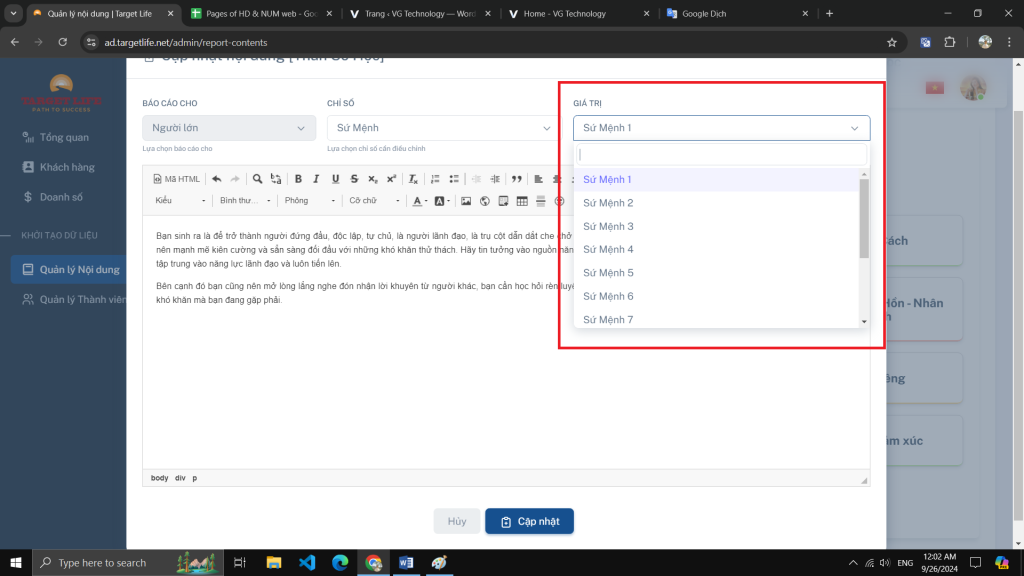
– Sau khi đã lựa chọn đầy đủ các Chỉ số và Giá trị của mỗi chỉ số, ta tiến hành thay đổi, cập nhật lại nội dung của từng giá trị đó ở phần edit bên dưới
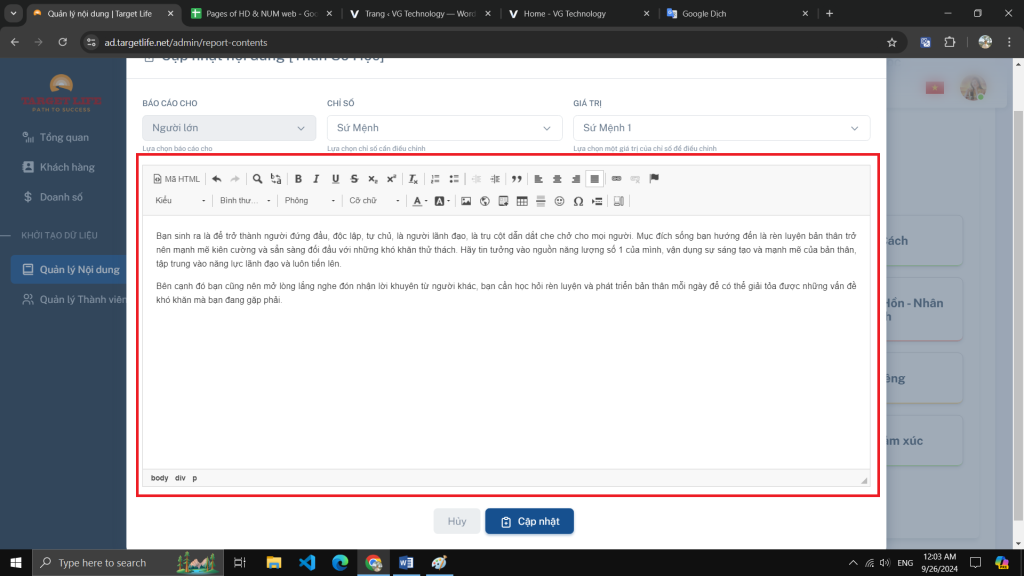
– Khi đã hoàn thành việc thay đổi, cập nhật lại nội dung cho giá trị của từng giá trị đã lựa chọn ở trên, ta bấm nút ![]() ở góc bên dưới để lưu lại những thay đổi
ở góc bên dưới để lưu lại những thay đổi
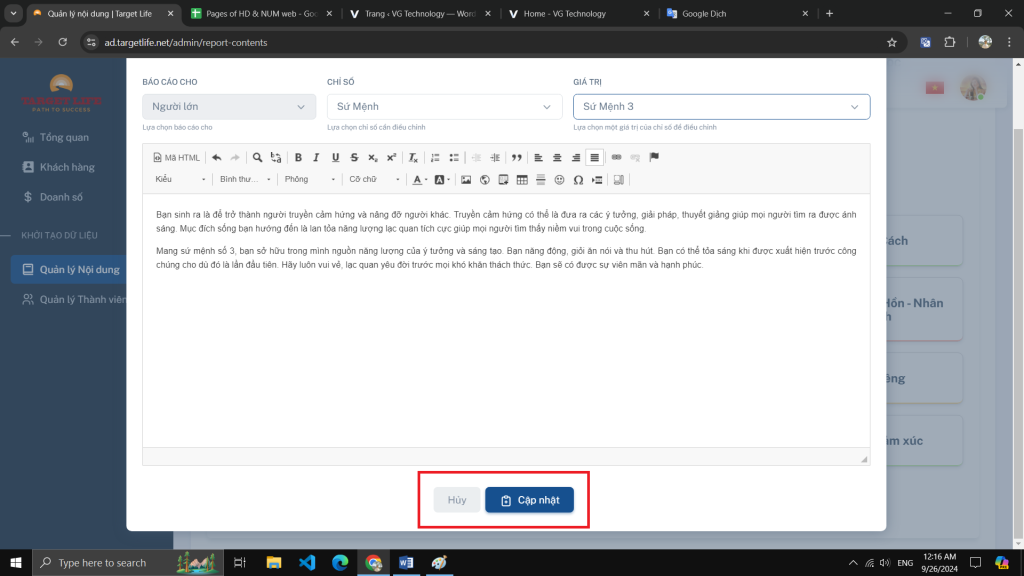
– Đối với phiên bản dành cho “Trẻ em” của Thần số học thì tất cả chỉ só sẽ được hiển thị đầy đủ như nhau khi tra cứu chứ không chia ra hai gói là “Miễn phí” và “Chuyên sâu” như ở phiên bản dành cho “Người lớn”
– Còn lại để thay đổi, cập nhật lại nội dung của từng giá trị tương ứng với mỗi chỉ số thì ta thực hiện giống hệt như phiên bản dành cho “Người lớn” đã có hướng dẫn ở trên
Năng Lượng Số
– Ở giao diện chính của trang “Quản lý nội dung” ta nhấn vào tab “Năng lượng số” để đến nội dung chi tiết của phần Năng lượng số
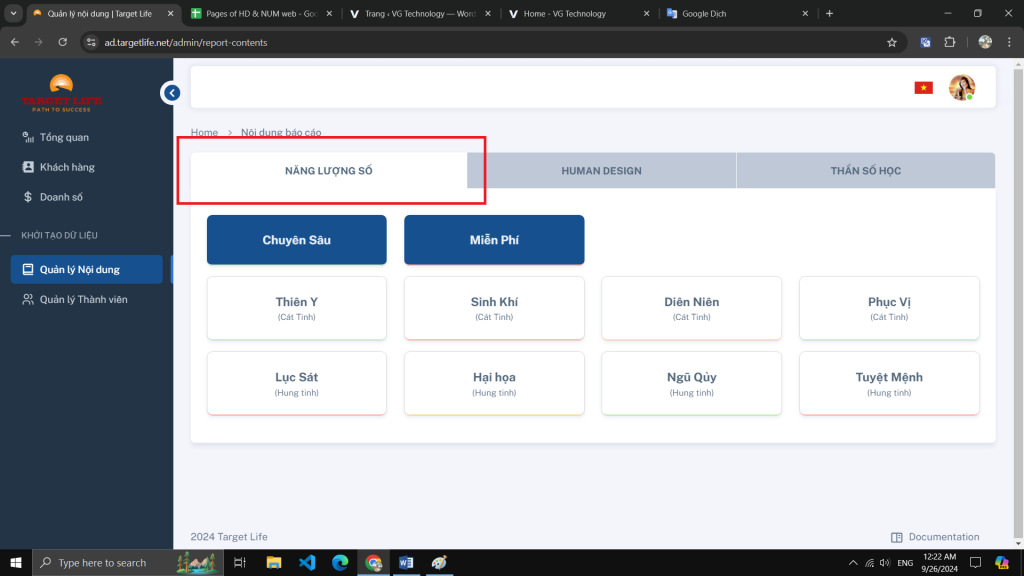
– Giống với Thần số học phiên bản dành cho người lớn thì Năng lượng số cũng bao gồm hai gói chính đó là “Miễn phí” và “Chuyên sâu”
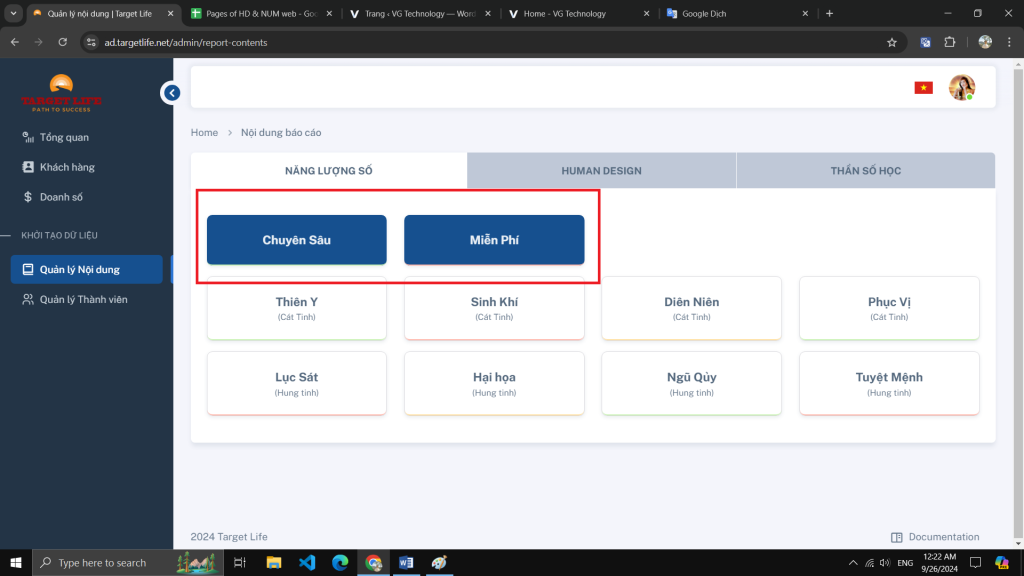
– Đối với Năng lượng số thì gồm có hai nhóm chỉ số chính đó là:
- Cát tinh: Thiên Y, Sinh Khí, Diên Niên, Phục Vị
- Hung tinh: Lục Sát, Hại Họa, Ngũ Quỷ, Tuyệt Mệnh
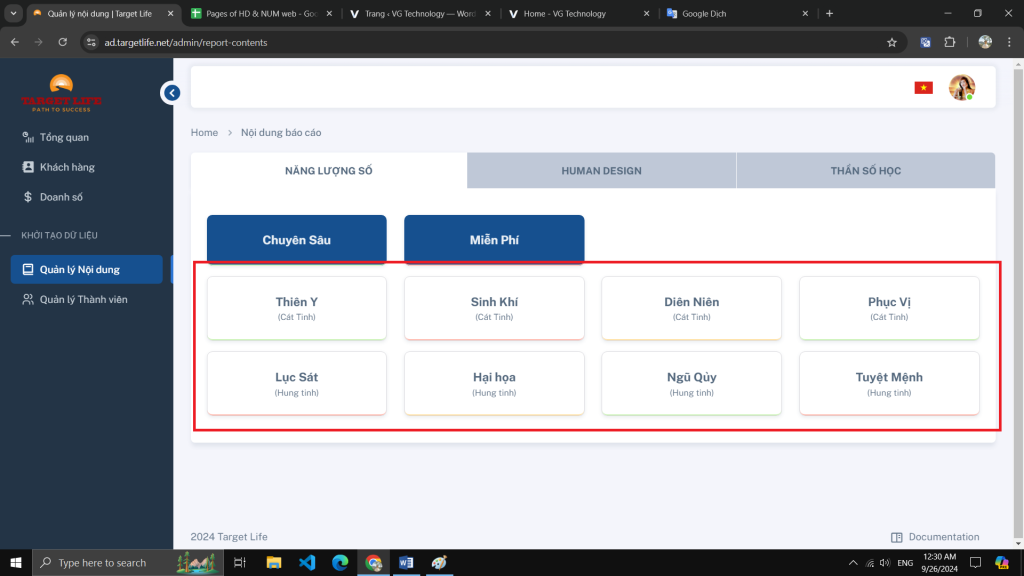
– Để xem được nội dung chi tiết của từng chỉ số trong Năng lượng số, ta nhấn chuột vào khung của chỉ số muốn xem, giao diện chi tiết nội dung sẽ hiện ra, ví dụ ở đây là chỉ số từ trường “Thiên Y” thuộc nhóm “Cát tinh”
– Giao diện hiển thị nội dung chi tiết bao gồm có tên chỉ số từ trường, ta có thể nhấn vào ô để thực hiện thay đổi, cập nhật nội dung tương ứng cho từng chỉ số từ trường mà mình muốn
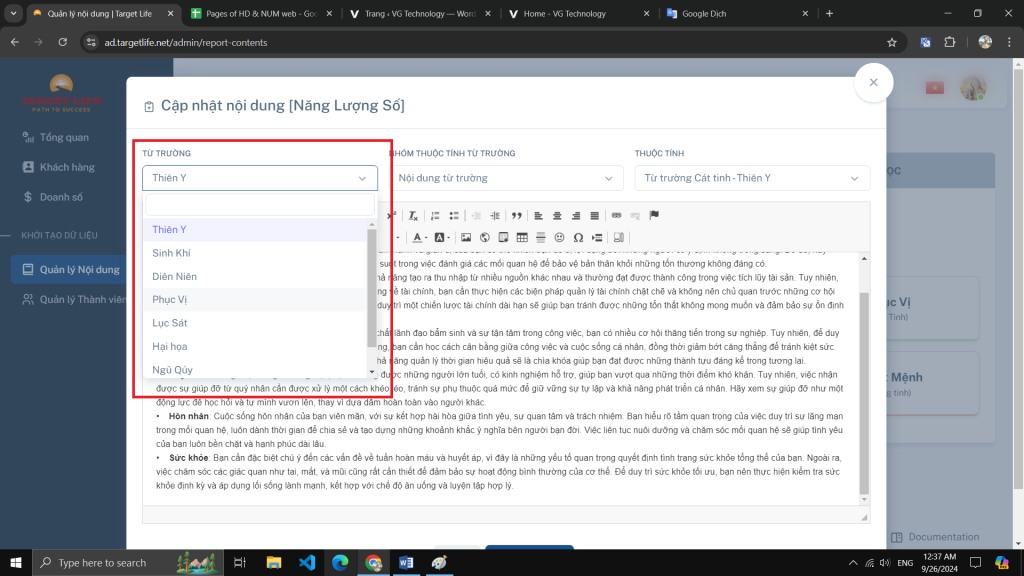
– Tiếp theo là nhóm thuộc tính của từng chỉ số từ trường, mỗi chỉ số từ trường sẽ có những nhóm thuộc tính riêng.
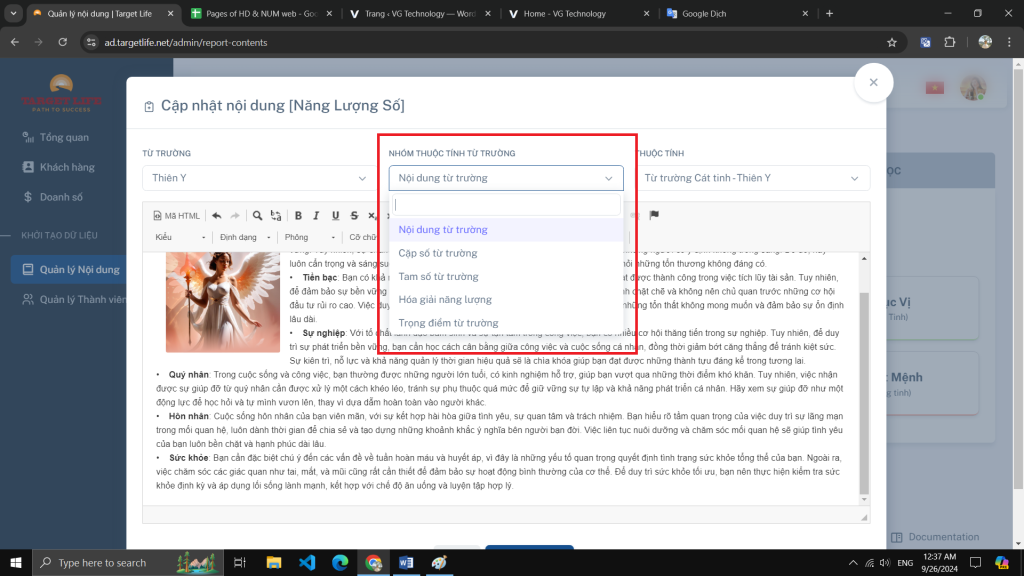
– Kế tiếp là thuộc tính của từng nhóm chỉ số từ trường
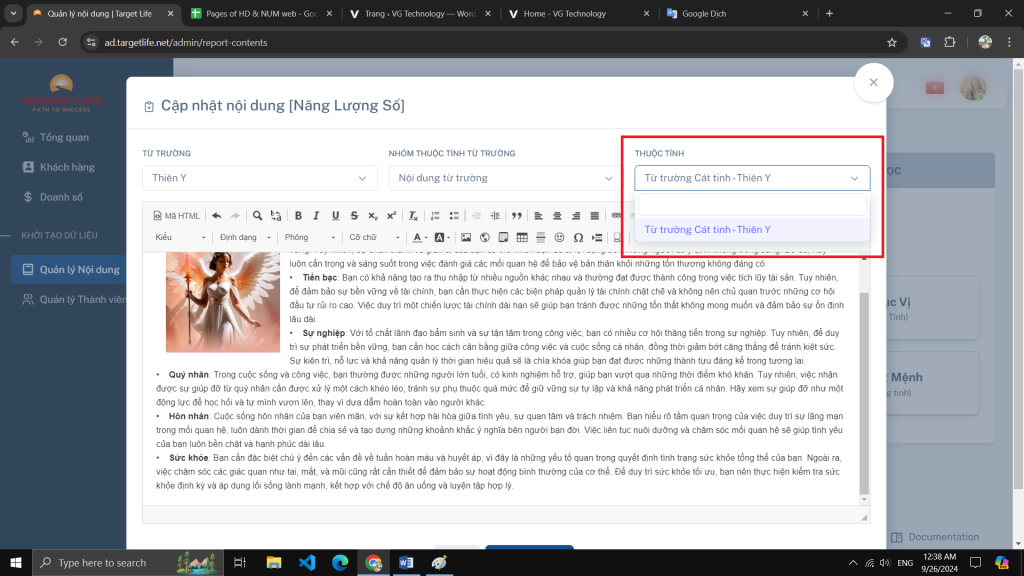
– Sau khi đã lựa chọn đầy đủ thông tin trong các ô trên ta tiến hành thay đổi nội dung tương ứng với từng nhóm chỉ số từ trường ở phần edit bên dưới

– Hoàn tất việc cập nhật thay đổi nội dung nếu có thì ta bấm vào nút ![]() ở góc bên dưới hoặc muốn hủy bỏ những thay đổi đó thì ta nhấn vào nút
ở góc bên dưới hoặc muốn hủy bỏ những thay đổi đó thì ta nhấn vào nút ![]()